[ROG Accessory] Armoury II – แนะนำการใช้งานคีย์บอร์ด
หน้าเมนูหลัก ROG Armoury II
อุปกรณ์เสริม ROG ทั้งหมดที่เชื่อมต่อกับคอมพิวเตอร์แจะแสดงอยู่ใน ROG Armory II
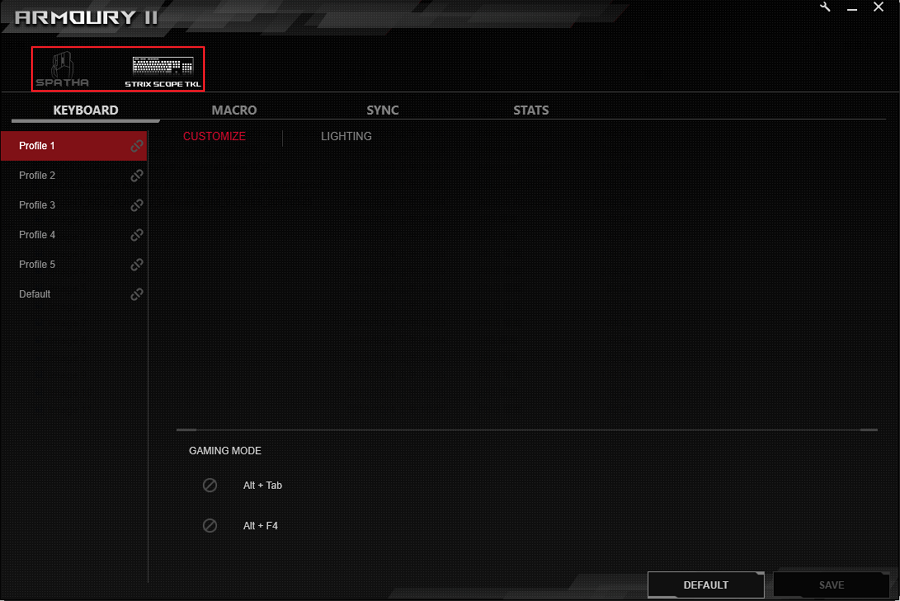
การตั้งค่า ROG Armoury II
-
คลิกที่ปุ่ม tool เพื่อทำการเริ่มต้นการตั้งค่า
-
คลิกที่ [Live Update] เพื่อทการอัพเดทเวอร์ชั่นเฟิร์มแวร์และซอฟต์แวร์
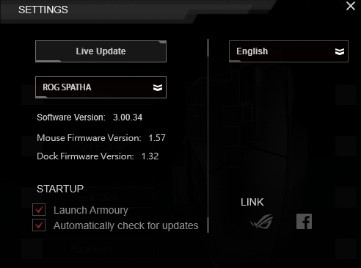
3. คลิกที่เมนูแบบเลื่อนลงเพื่อตรวจสอบเวอร์ชันซอฟต์แวร์และเวอร์ชั่นเฟิร์มแวร์ของอุปกรณ์เสริมของคุณ
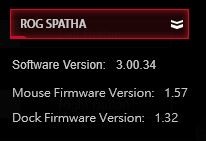
4. คลิกเมนูแบบเลื่อนลงที่เมนูภาษาเพื่อเปลี่ยนภาษา.
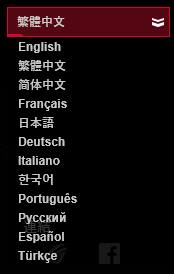
5. ลิ้งค์เชื่อมไปยังเว็บไซต์ทางการของ ROG และ Fanpage Facebook ของ ROG
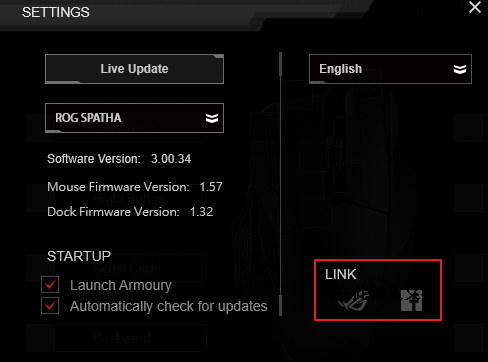
แนะนำเมนู ROG Armoury II
เมนู KEYBOARD
-
เลือกโปรไฟล์ Keyboard เพื่อปรับแต่งฟังก์ชั่นรวมถึงปุ่มไฟที่แสดงและอื่น ๆ
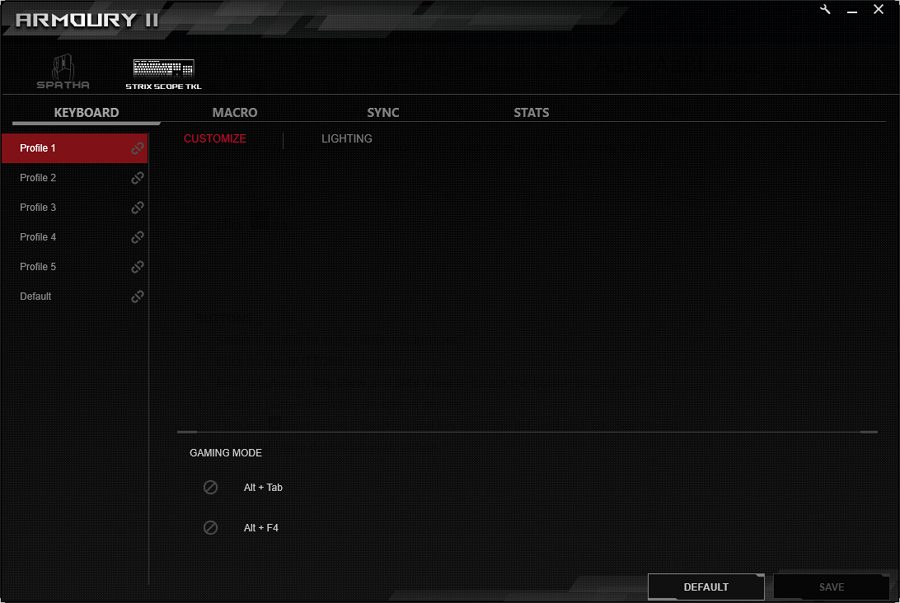
-
คลิกที่ profile เพื่อเข้าสู่โปรแกรม
การปรับแต่ง (CUSTOMIZE)
ผู้ใช้งานสามารถปรับแต่งฟังก์ชั่นของคีย์บอร์ดโดยการคลิกที่ปุ่มด้านล่าง
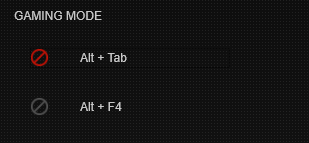
แสงไฟ (LIGHTING)
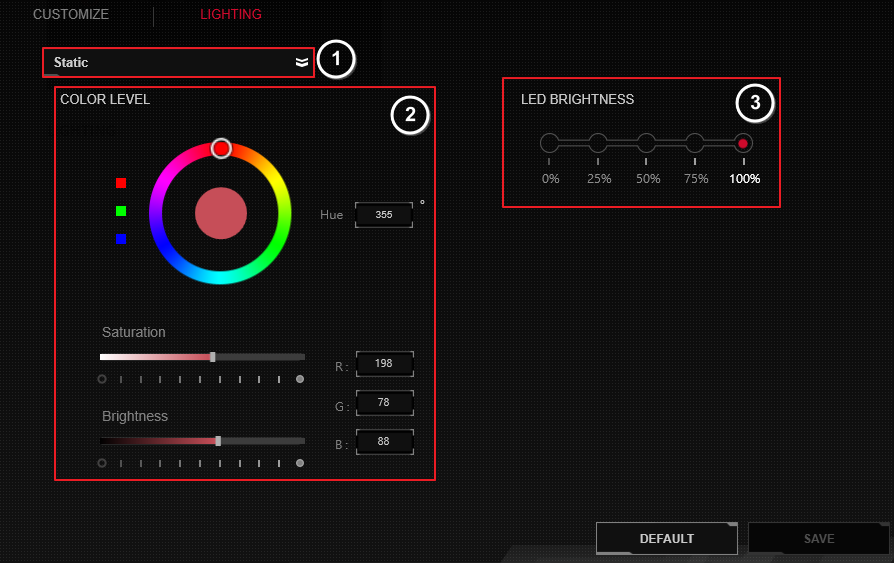
-
เลือกเอฟเฟกต์แสงไฟจากรายการดรอปดาวน์
-
ปรับสี ความอิ่มตัวของสีและความสว่าง
-
เลือกความสว่างสำหรับโหมดสายและโหมดไร้สาย
-
คลิก SAVE เพื่อทำการบันทึกการเปลี่ยนแปลง
เมนูมาโคร (MACRO MENU)
แป้นพิมพ์แมโครช่วยให้ผู้ใช้สามารถบันทึกลำดับของการกระทำของแป้นพิมพ์เพื่อทำงานซ้ำ ๆ ได้ โดยทำตามขั้นตอนด้านล่างนี้เพื่อสร้างมาโครในการใช้งาน
-
คลิกที่ create. เพื่อทำการลบหรือโหลดมาโคร
-
คลิกที่ปุ่ม RECORD เพื่อทำการเริ่มต้นการบันทึกการใช้งานของคีย์บอร์ด
-
คลิกที่ปุ่ม STOP เมื่อบันทึกการใช้งานของคีย์บอร์ดเสร็จสิ้น
-
คลิกที่ SAVE เพื่อทำการบันทึกมาโคร
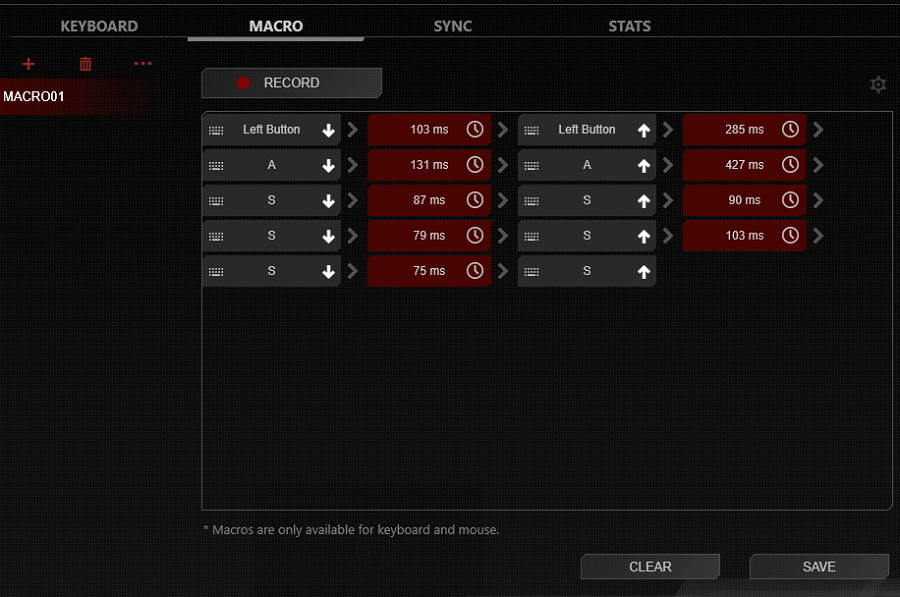
5. ทำตามคำแนะนำเพื่อกำหนดปุ่มด้วยฟังก์ชั่นมาโคร
เมนูซิงค์ (SYNC MENU)
อุปกรณ์เสริมทั้งหมดที่เชื่อมต่อกับคอมพิวเตอร์นี้สามารถตั้งค่าเป็นสีเดียวกันได้
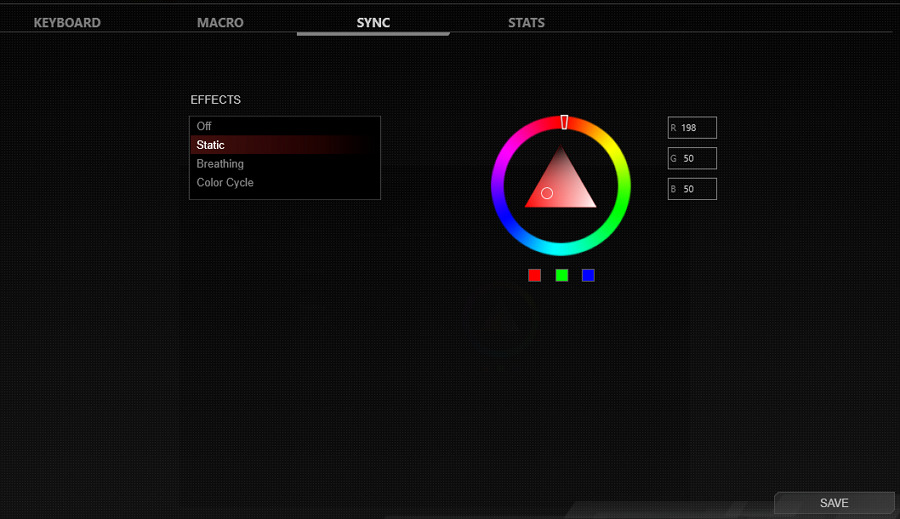
เมนูสถานะ (STATS MENU)
-
คลิกปุ่ม RECORD เพื่อเริ่มการบันทึกเวลาการคลิกของแต่ละปุ่ม.
-
คลิกปุ่ม STOP เพื่อหยุดการบันทึก
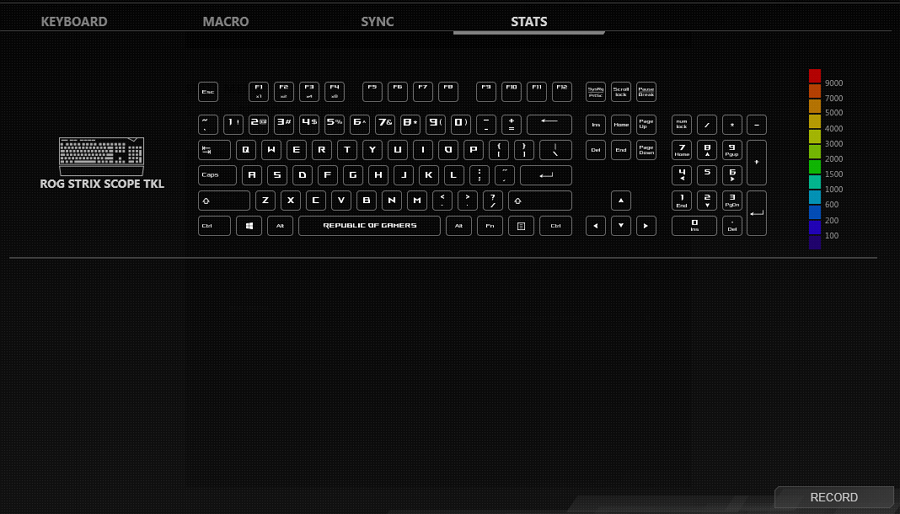
ถามตอบ (FAQ)
คำถามที่ 1: My Armory II ไม่เจอคีย์บอร์ดของฉัน
คำตอบ 1: โปรดถอดคีย์บอร์ดออกจากคอมพิวเตอร์ของคุณและเสียบอีกครั้งหนึ่ง